Trung tâm tin học tại thanh hóa
Bạn đã biết cách cập nahatj driver trên hệ điều hành windowns 11 chưa? Bài viết sau đây tin học ATC xin chia sẽ cách cập nhật nhé!
1.Hướng Dẫn Cập Nhật Driver Bằng Device Manager
Người dùng cũng có thể sử dụng Device Manager nhằm cập nhật hoặc chuyển đổi cho những thiết bị nhất định trong Windows 11.
Hãy nhấn chọn Start rồi gõ cụm từ device manager trên thanh tìm kiếm rồi nhấn chọn biểu tượng phía bên dưới ở kết quả tương ứng.
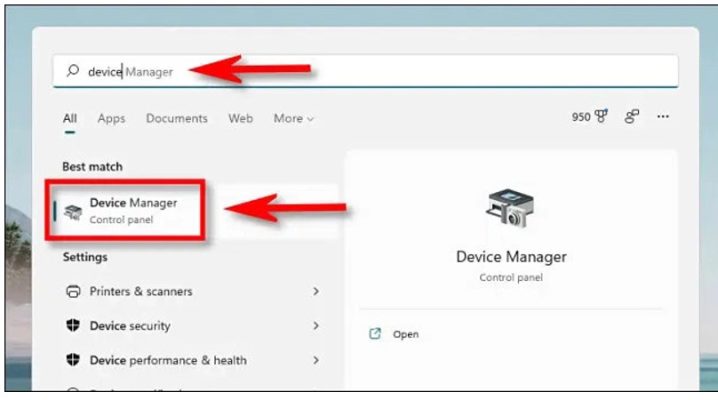
Tại cửa sổ Device Manager mở ra, hãy kiểm tra các thiết bị đã được cài đặt trên PC rồi tìm thiết bị muốn cập nhật lên driver. Bạn hãy nhấn chuột phải vào đây rồi chọn Update drivers.
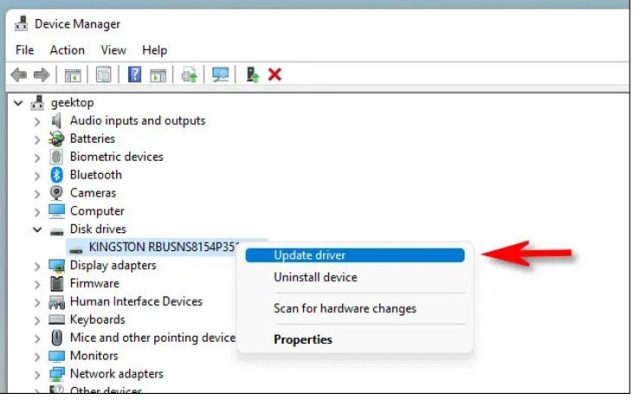
Lúc này cửa sổ Update Drivers hiện lên, người dùng có hai lựa chọn:
Browse my computer for drivers: Lựa chọn này cho phép người dùng chỉ định được thủ công vị trí driver mình muốn cài đặt.
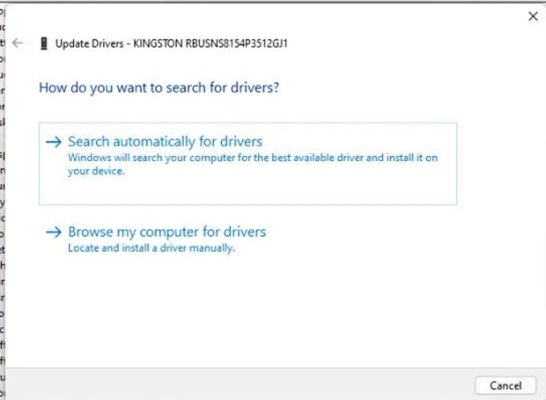
Search automatically for drivers: Lựa chọn này giúp hệ điều hành Windows giúp tìm kiếm được những gói driver phù hợp trên hệ thống rồi tự động cài đặt.
-
Hướng Dẫn Chi Tiết Cách Cập Nhật Driver Trên Windows 11
Đầu tiên, hãy nhấn tổ hợp phím Windows + I để truy cập vào Windows Settings. Khi menu hiện ra hãy nhấn chọn Windows Update rồi nhấn chọn Advanced Options.
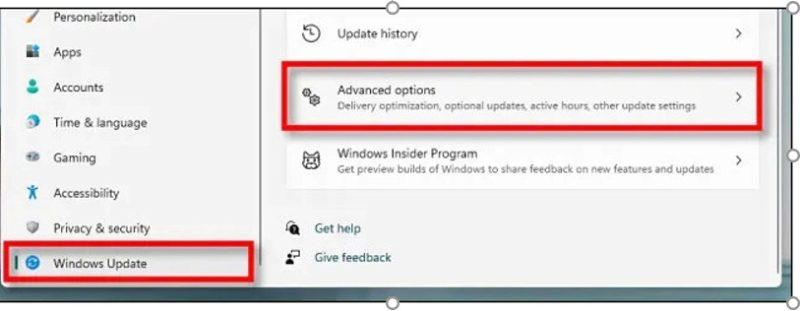
Tại trang Advanced Options, hãy cuộn con trỏ chuột xuống rồi nhấn vào Optional Updates.
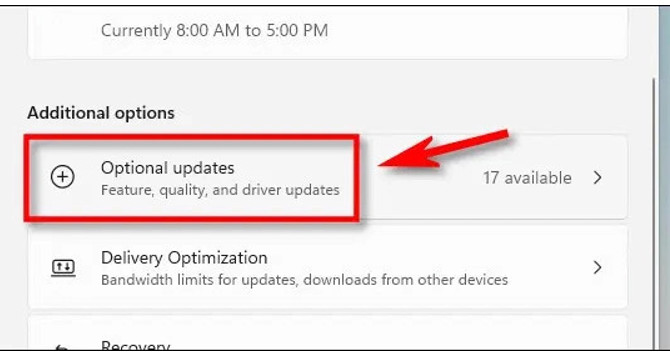
Trang Optional Updates hiện lên bạn hãy nhấn vào tiêu đề Driver Updates và các tùy chọn bổ sung sẽ hiển thị. Tiếp theo, hãy duyệt danh sách này rồi nhấn chọn bất kỳ gói driver muốn truy cập. Sau khi xong xuôi hãy nhấn chọn Download & Install.

Windows sẽ cài đặt driver mà người dùng lựa chọn. Và khi cần thiết, bạn có thể khởi động lại máy tính. Đây là một biện pháp hiệu quả nhưng không phải cứ vào Windows Update là sẽ tìm được mọi gói driver
Trên đây là bài viết hướng dẫn cách cập nhật driver cho windowns 11, hi vọng bài viết mang lại nhiều thông tin hữu dụng nhé!
Chúc các bạn sức khỏe và thành công!

TRUNG TÂM ĐÀO TẠO KẾ TOÁN THỰC TẾ – TIN HỌC VĂN PHÒNG ATC
DỊCH VỤ KẾ TOÁN THUẾ ATC – THÀNH LẬP DOANH NGHIỆP ATC
Địa chỉ:
Số 01A45 Đại lộ Lê Lợi – Đông Hương – TP Thanh Hóa
( Mặt đường Đại lộ Lê Lợi, cách bưu điện tỉnh 1km về hướng Đông, hướng đi Big C)
Tel: 0948 815 368 – 0961 815 368

Địa chỉ đào tạo tin học văn phòng cấp tốc tại Thanh Hóa
Địa chỉ đào tạo tin học văn phòng cấp tốc ở Thanh Hóa
TRUNG TÂM ĐÀO TẠO KẾ TOÁN THỰC TẾ – TIN HỌC VĂN PHÒNG ATC
Đào tạo kế toán ,tin học văn phòng ở Thanh Hóa, Trung tâm dạy kế toán ở Thanh Hóa, Lớp dạy kế toán thực hành tại Thanh Hóa, Học kế toán thuế tại Thanh Hóa, Học kế toán thực hành tại Thanh Hóa, Học kế toán ở Thanh Hóa.
? Trung tâm kế toán thực tế – Tin học ATC
☎ Hotline: 0961.815.368 | 0948.815.368
? Địa chỉ: Số 01A45 Đại lộ Lê Lợi – P.Đông Hương – TP Thanh Hóa (Mặt đường đại lộ Lê Lợi, cách cầu Đông Hương 300m về hướng Đông).
Tin tức mới
Cách tách đoạn text theo dấu phẩy thành các dòng hoặc các cột trong Excel
Trung tâm tin học ở thanh hóa Trong quá trình làm việc với Excel, bạn
Hướng dẫn cách chèn các ký hiệu toán học vào Word và Excel
Học tin học cấp tốc ở thanh hóa Trong quá trình soạn thảo tài liệu,
Cách dùng Restrict Editing bảo vệ file Word
Học tin học văn phòng tại Thanh Hóa Trong bối cảnh dữ liệu ngày càng
Cách hạch toán tài khoản 641 – Chi phí bán hàng theo Thông tư 99
Học kế toán thuế ở Thanh Hóa Trong hệ thống kế toán doanh nghiệp, tài
Hạch toán lương tháng 13
Hoc ke toan thuc hanh o thanh hoa Lương tháng 13 là khoản thu nhập
Tài khoản 344 theo Thông tư 99
Học kế toán ở thanh hóa Tài khoản 344 theo Thông tư 99 là một
Cách so sánh tài liệu Word bằng Google Document
Học tin học thực hành ở thanh hóa Trong quá trình làm việc với tài
Sửa lỗi khi lưu file Word thì bắt lưu một tên khác
Học tin học ở thanh hóa Khi đang làm việc với Word, không gì gây